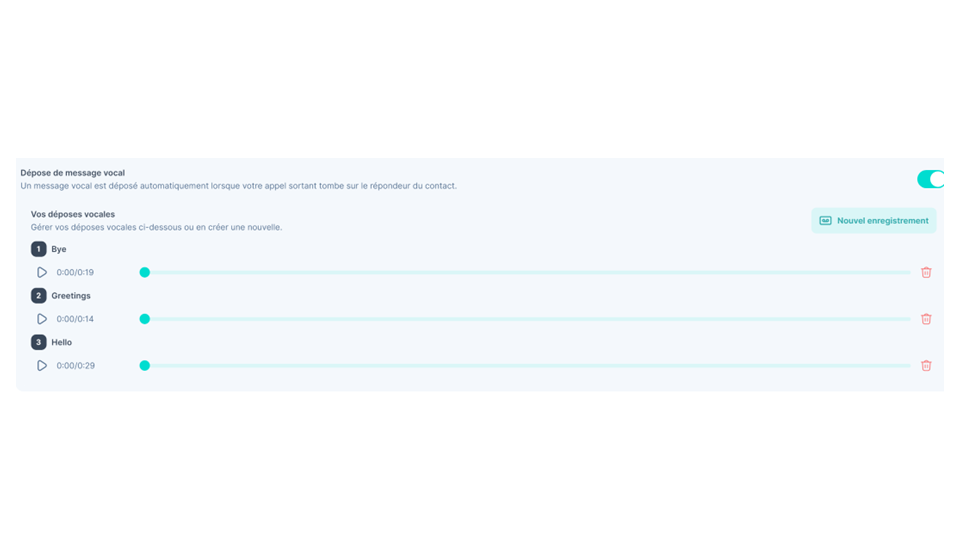Pré-requis
- Pré-requis
Bien démarrer
- Se connecter à votre compte Ringover
- Tester le casque et le micro
Installer l’extension pour navigateur
- Installer l’extension pour navigateur
Passer et recevoir un appel
- Passer un appel
- Passer un appel - Présence locale (1)
- Passer un appel - Présence locale (2)
- Recevoir un appel
Gérer un appel
- Fonctionnalités en cours d’appel
- Les transferts d’appels (1)
- Les transferts d’appels (2)
Terminer un appel
- After-call
- After-call - Notes & Tags
Retrouver un appel
- Filtres
- Types d’appel - Appels entrants
- Types d’appel - Appels sortants
- Appels traités et non traités
Détails d’un appel
- Logs d’appel (1)
- Logs d’appel (2)
- Logs d’appel (3)
- Logs d’appel (4)
Tasking
- Suivi des tâches
Utiliser la visioconférence
- Meet
Utiliser la messagerie omnicanale
- Pré-requis
- Comment installer des Add-Ons
- Messenger (1)
- Messenger (2)
- Instagram (1)
- Instagram (2)
- Instagram (3)
- Google Review (1)
- Google Review (2)
- Outlook
- WebApp
- Note interne pour la communication omnicanale (excepté le mail)
Visualisez votre activité
- Où est-ce qu’on retrouve les statistiques ?
- Vos statistiques (1)
- Vos statistiques (2)
Le Power Dialer
- Activer votre Power Dialer
- Créer et importer une liste
Les paramètres
- Paramètres généraux du compte
- Langue et région
- Options de l’application
- Renvoi d’appel
- Horaires de travail
- Appels sortants
- Appels entrants
- Messagerie vocale
- Notifications
- Signature Click2Call
- Compte SIP
- Sécurité et périphériques
- Configuration CRM
- Créer des messages vocaux multiples (1)
- Créer des messages vocaux multiples (2)
Pré-requis
Pré-requis
Important : L’ordinateur doit bénéficier d’une mémoire RAM minimum de 6 Go pour garantir une meilleure qualité d’appels.
💡Vous pouvez télécharger et installer l’extension Chrome Ringover pour passer vos appels plus facilement.
Important : Nous recommandons d’éviter, si possible, casques et écouteurs Bluetooth, qui risquent de se déconnecter et ne permettent pas une qualité d’appel optimale.
Bien démarrer
Se connecter à votre compte Ringover
Il y a deux manières différentes d’accéder à app.ringover.com depuis votre navigateur web.
OU
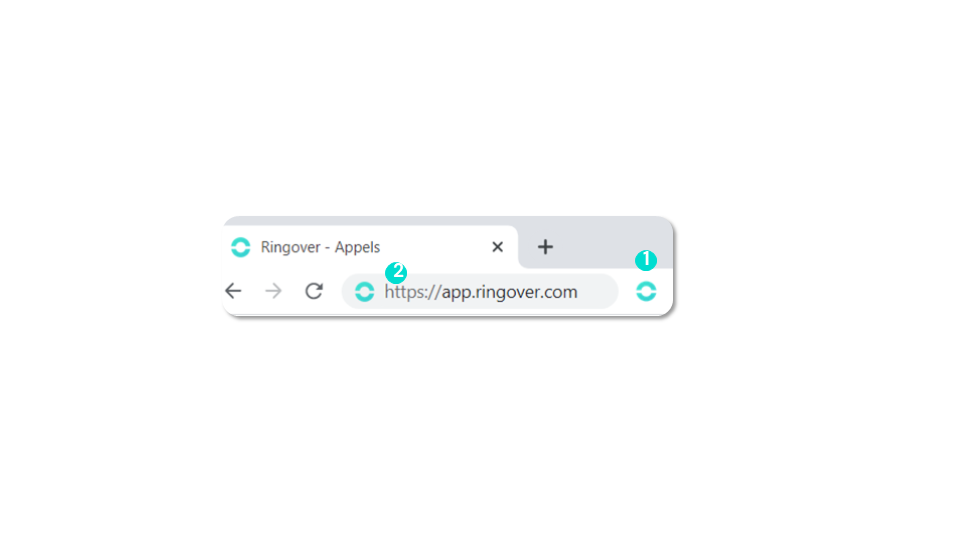
Bien démarrer
Tester le casque et le micro
- Onglet « Micro » : Vérifier que la prise de son est bonne ;
- Onglet « Haut-parleurs » : Vérifier que vous entendez bien et dans le bon périphérique ;
- Onglet « Sonnerie » : Sélectionner et vérifier le périphérique de sortie de la sonnerie.
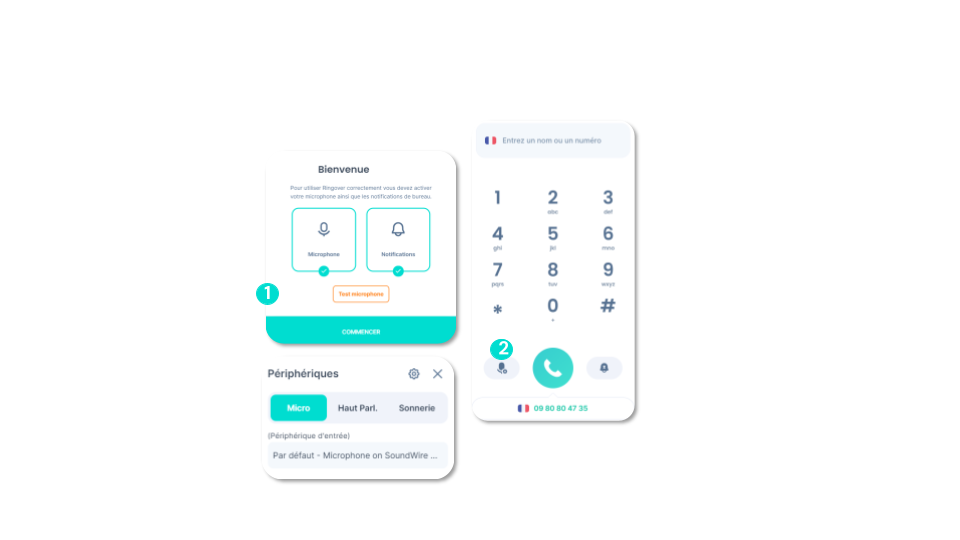
Pour aller plus loin, rendez-vous sur notre centre d’aide : Configurer la sonnerie de vos appels entrants
Installer l’extension pour navigateur
Installer l’extension pour navigateur
Pour vous guider en vidéo
Installer l’extension pour navigateur
Passer et recevoir un appel
Passer un appel
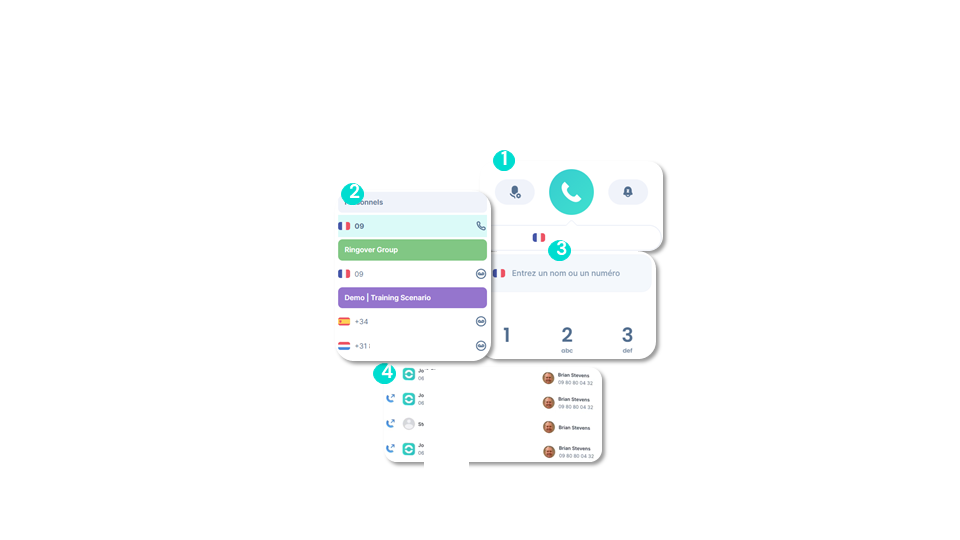
Pour aller plus loin, rendez-vous sur notre centre d’aide : Passer un appel
Passer et recevoir un appel
Passer un appel - Présence locale (1)
advancedLes numéros localisés : cette fonctionnalité de Ringover vous sélectionne automatiquement un numéro de téléphone local spécifique selon vos déplacements. Cela veut dire que lors de votre appel, le numéro local le plus proche de votre position géographique sera sélectionné. Les numéros localisés de Ringover aident à établir une présence locale dans vos appels, ce qui peut améliorer l’efficacité de votre communication.
Remarques :
- Pour plus de précision, vous pouvez acquérir notre complément “Packs de numéros locaux”, qui vous offre la possibilité d’obtenir 100 numéros parmi les 100 principales villes des États-Unis.
- Disponible uniquement pour les appels sortants.
- Nous ne proposons pas de service SMS avec les forfaits de numéros locaux.
Passer et recevoir un appel
Passer un appel - Présence locale (2)
advancedLorsque vous passez un appel avec “présence locale”, Ringover choisira le numéro géographiquement le plus proche de cet appelant.
Comment utiliser la fonctionnalité ?
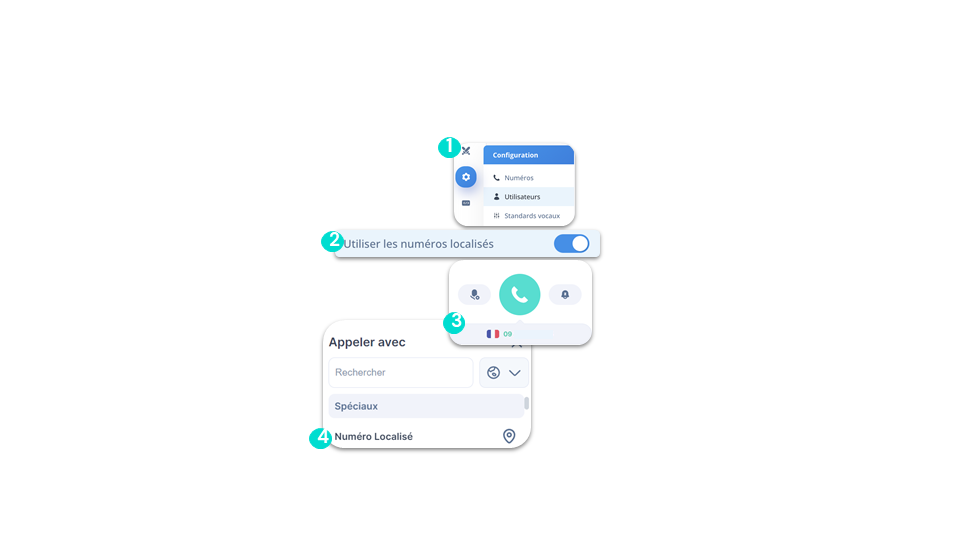
Passer et recevoir un appel
Recevoir un appel
smart business advancedPlusieurs informations s’affichent alors sur votre dialer :
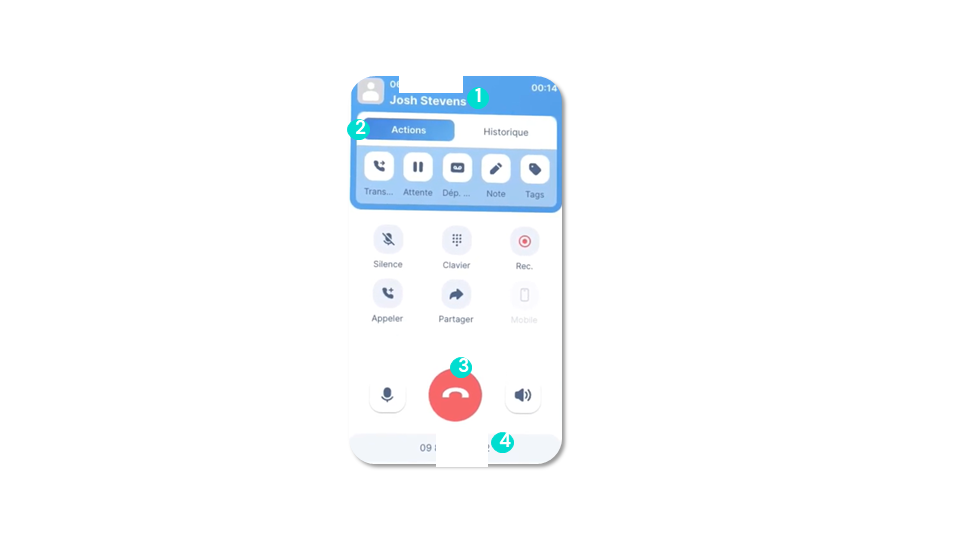
Pour aller plus loin, rendez-vous sur notre centre d’aide : Recevoir un appel
Gérer un appel
Fonctionnalités en cours d’appel
smart business advancedUne fois en appel, l’utilisateur accède à plusieurs boutons permettant de gérer l’appel :
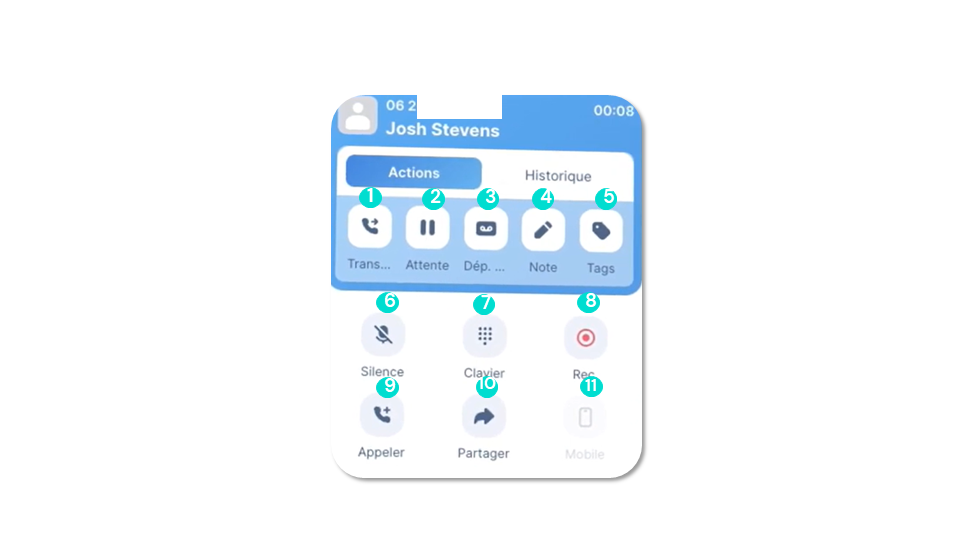
Gérer un appel
Les transferts d’appels (1)
smart business advancedTransférer un appel
Votre appel est transféré selon la méthode choisie et se termine automatiquement !
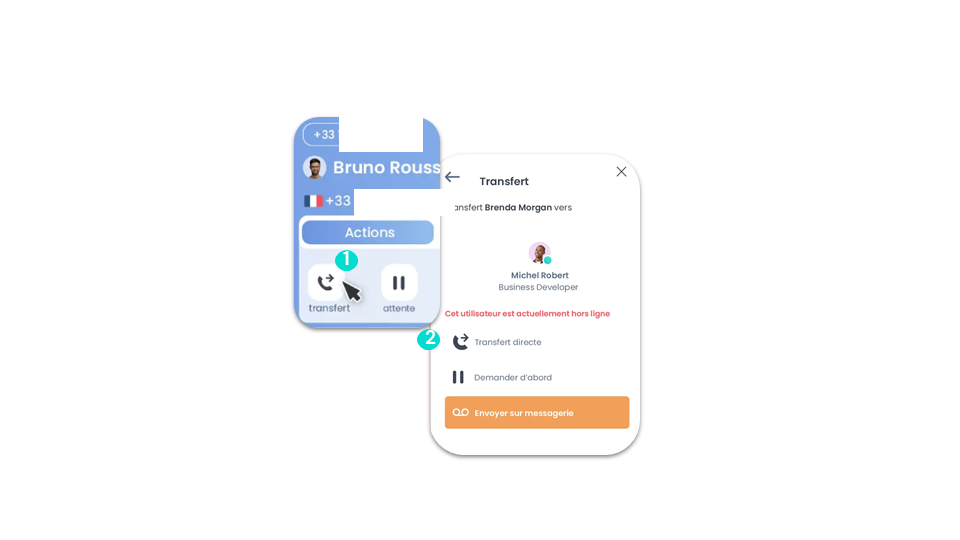
Pour aller plus loin, rendez-vous sur notre centre d’aide : Transférer un appel en cours
Gérer un appel
Les transferts d’appels (2)
smart business advancedTypes de transfert : Vous pouvez choisir entre trois types de transfert :
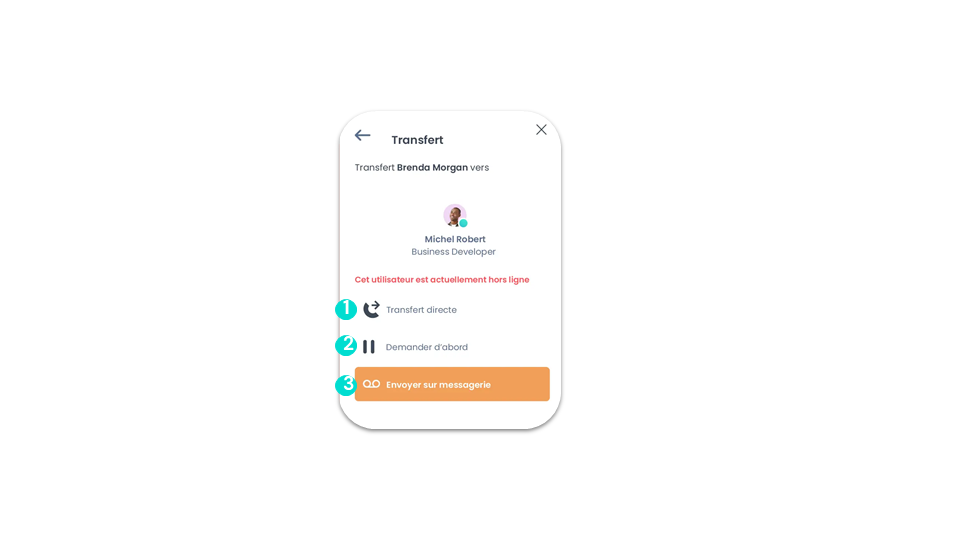
Terminer un appel
After-call
business advancedVous serez amené à la fonction After-Call, c’est l’occasion :
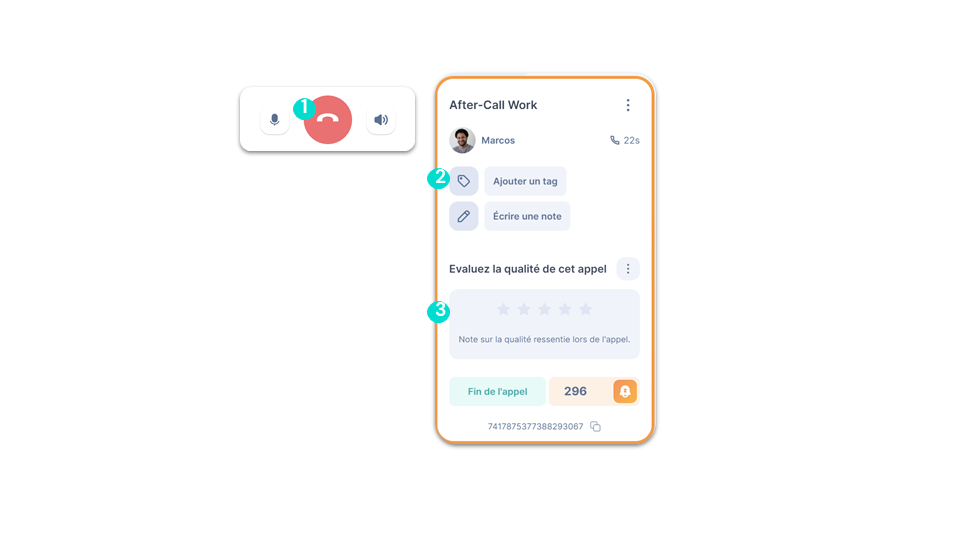
Pour aller plus loin, rendez-vous sur notre centre d’aide : Activer la fonctionnalité After-Call Work
Terminer un appel
After-call - Notes & Tags
business advancedActiver les notes et tags obligatoires
💡Vous pouvez activer cette fonction si vous souhaitez que vos équipes saisissent des notes et des tags de manière obligatoire après chaque appel.
💡Cela garantit que les détails importants soient enregistrés et que les informations soient organisées de manière cohérente, ce qui facilite la gestion et le suivi des interactions avec les clients et les projets.
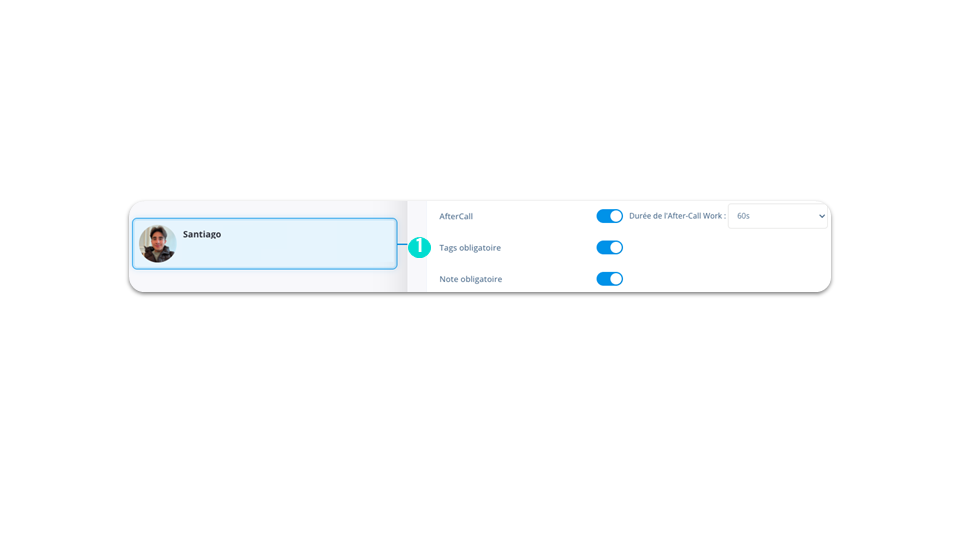
Retrouver un appel
Filtres
smart business advancedVous pouvez filtrer les appels par :
Vous pouvez également :
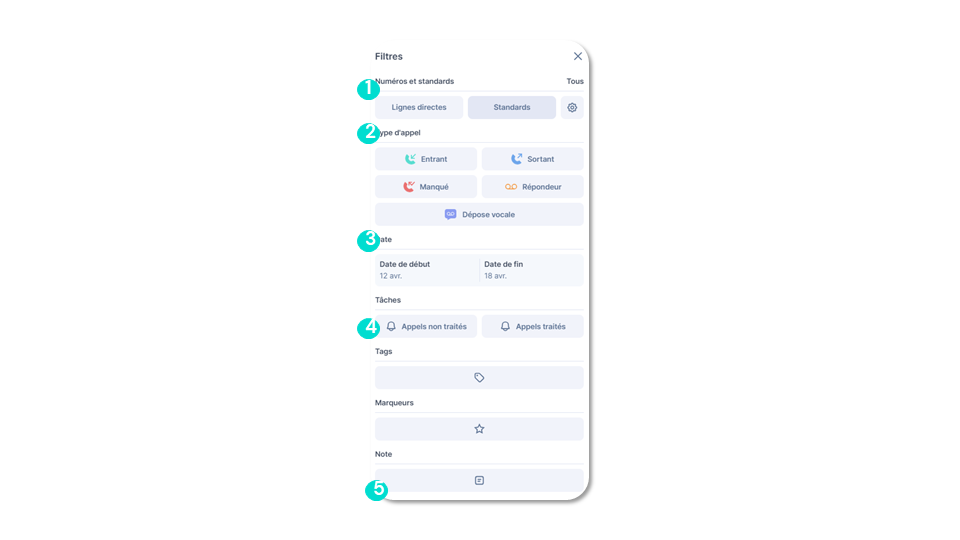
Retrouver un appel
Types d’appel - Appels entrants
smart business advancedEn général, tous les types d’appels sont activés par défaut, mais vous pouvez les personnaliser. Chez Ringover, deux principales catégories d’appels sont distinguées : entrants & sortants. Pour visualiser tous les “Appels entrants”, il faut sélectionner les appels entrants et manqués.
Appels entrants
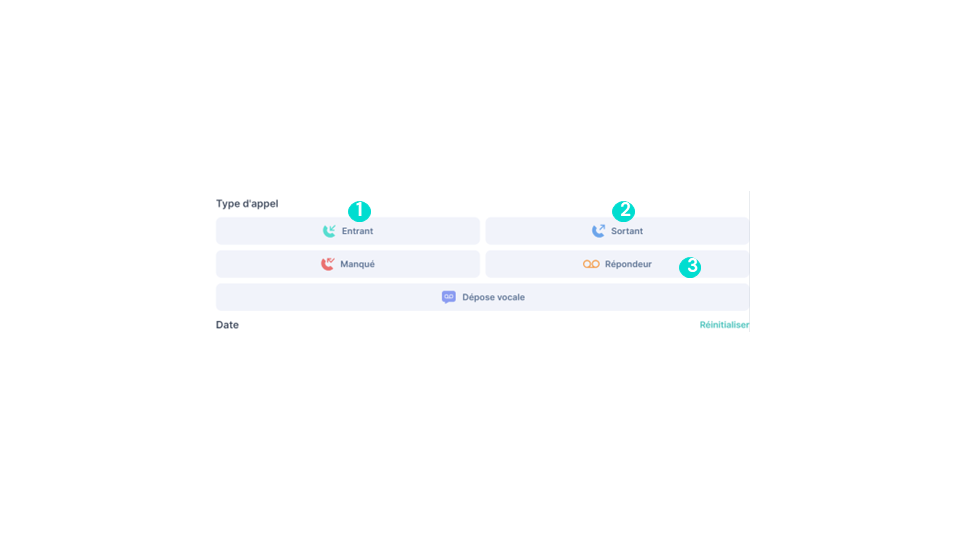
Retrouver un appel
Types d’appel - Appels sortants
smart business advancedAppels sortants
Ce sont des appels qui ont été réalisés avec succès, c’est-à-dire établis et finalisés avec une connexion entre l’appelant et le destinataire.
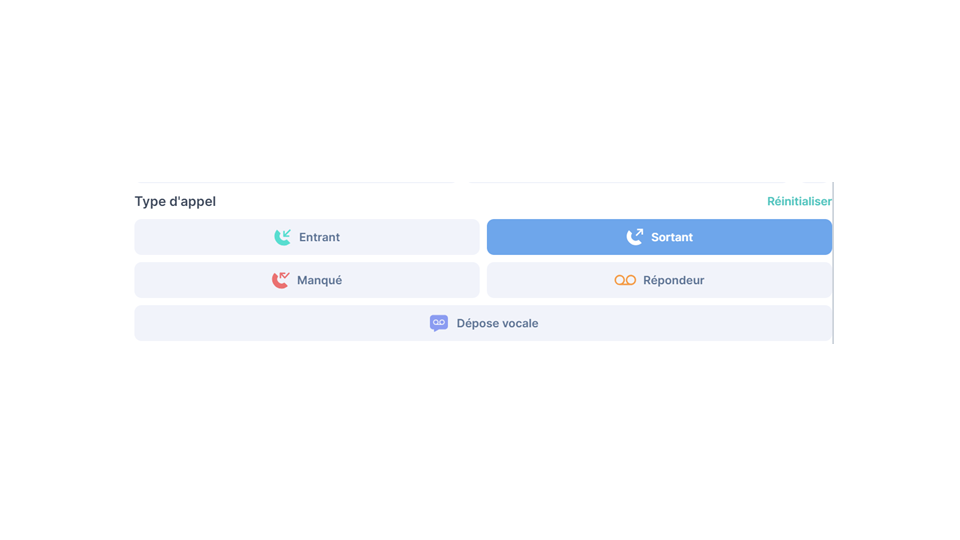
Pour aller plus loin, rendez-vous sur notre centre d’aide : Types d’appels
Retrouver un appel
Appels traités et non traités
smart business advancedLes appels manqués non traités sont représentés par une petite cloche à côté de l’appel manqué dans votre journal.
Traiter les appels manqués
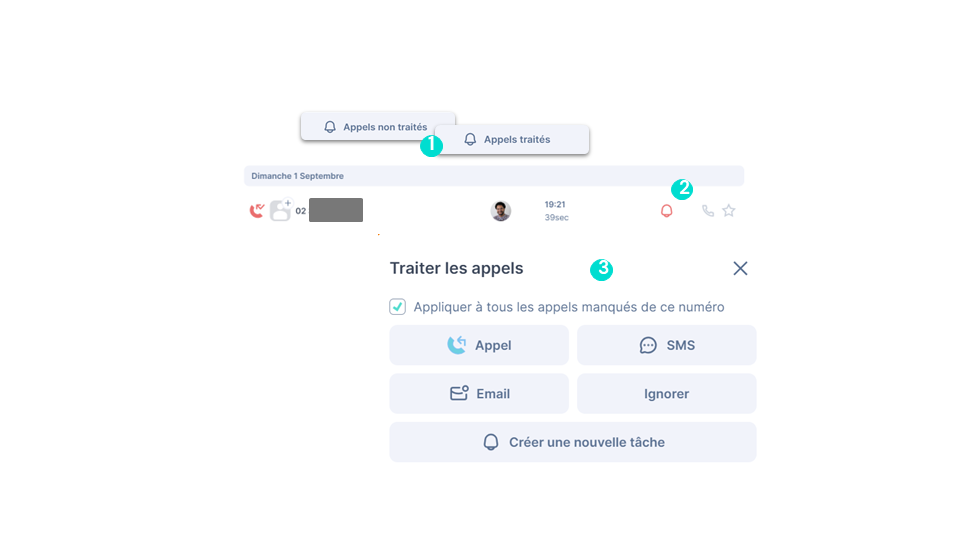
Détails d’un appel
Logs d’appel (1)
smart business advancedVous pouvez :
Dans le flux d’appel, vous pouvez :
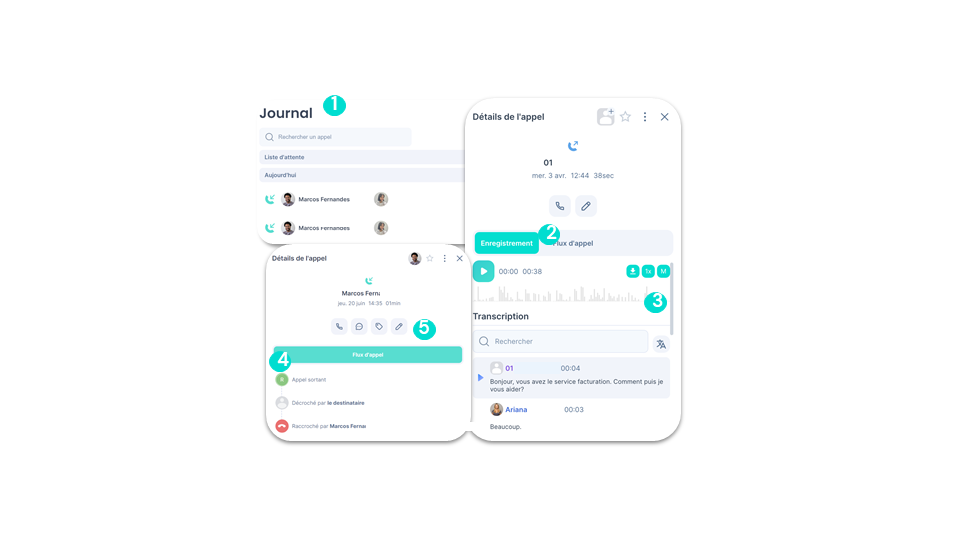
Détails d’un appel
Logs d’appel (2)
smart business advancedVous pouvez :
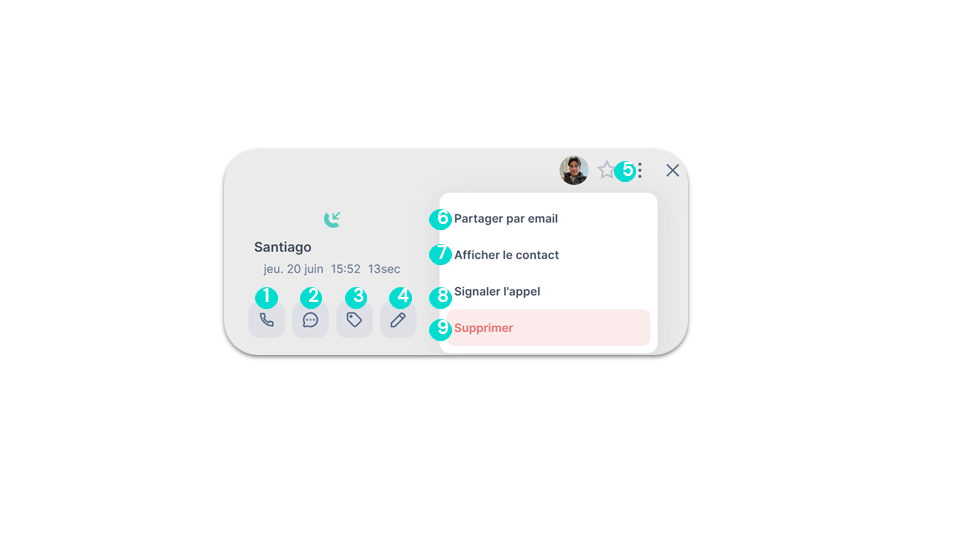
Détails d’un appel
Logs d’appel (3)
smart business advancedVous pouvez :
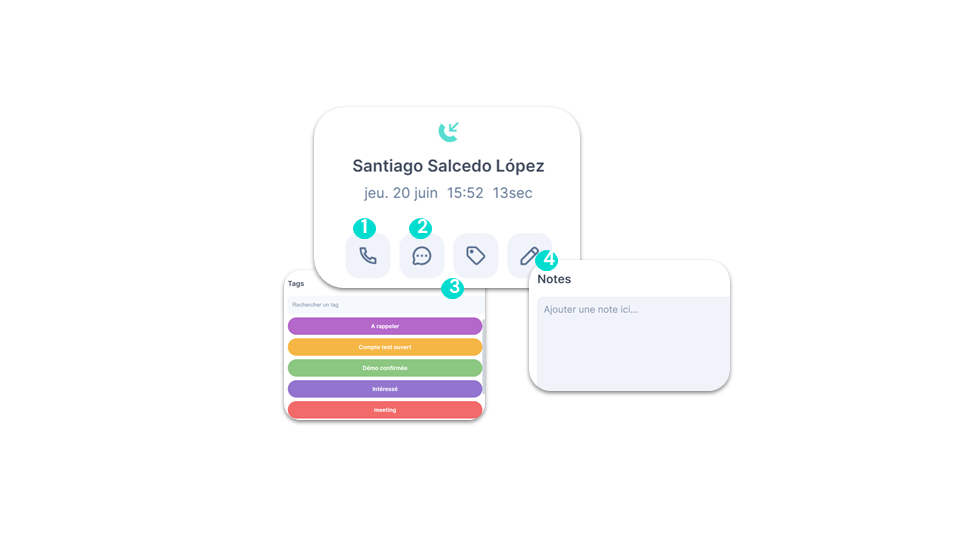
Détails d’un appel
Logs d’appel (4)
smart business advancedEn haut, vous pouvez :
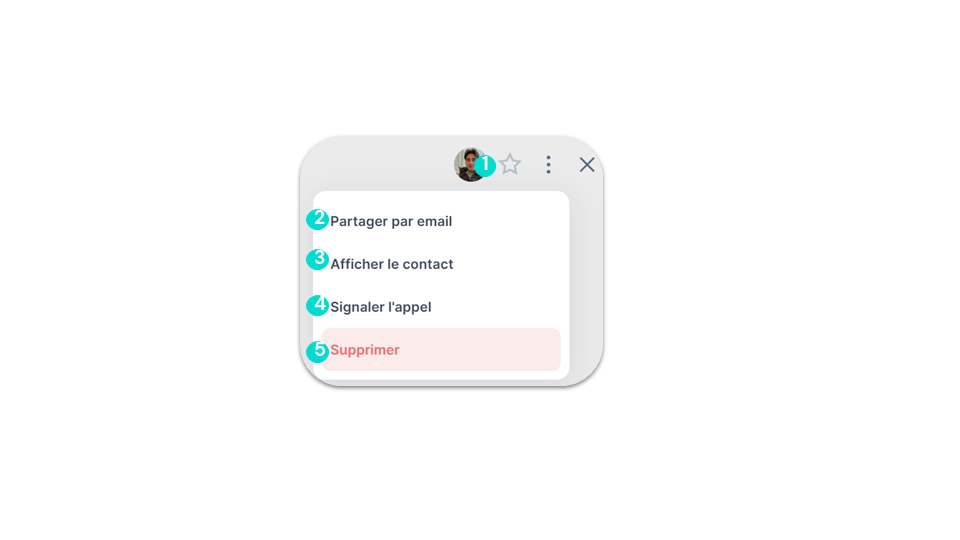
Tasking
Suivi des tâches
smart business advancedLa page de tâche contient :
- Vos tâches du jour / Vos tâches à venir.
- Les rappels des appels manqués.
- Les rappels créés manuellement par les agents.
- Les rappels concernant les SMS et les visioconférences.
- Les filtres pour retrouver vos tâches.
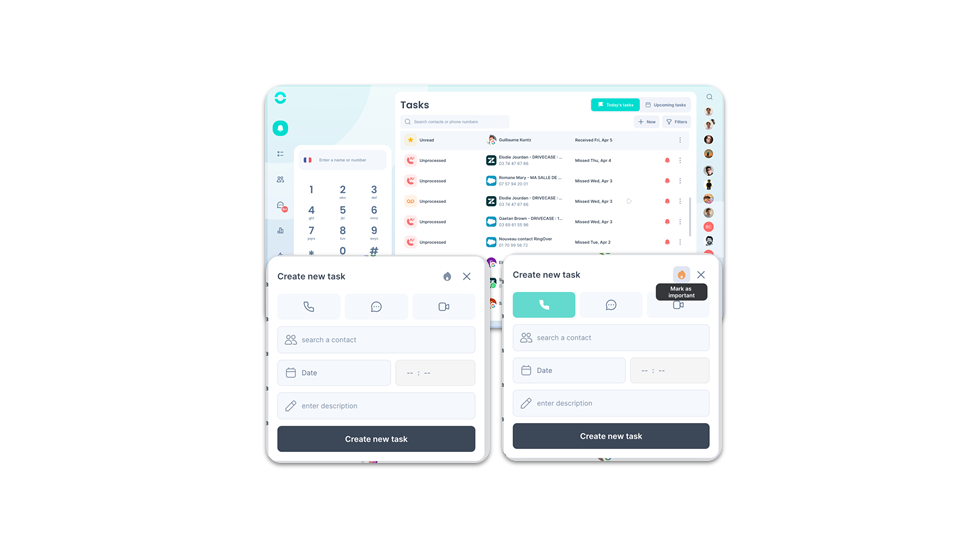
Utiliser la visioconférence
Meet
smart business advancedVous pouvez directement créer une réunion vidéo et partager le lien, pour ce faire :
💡Vous pouvez organiser des visioconférences même avec des personnes qui n’utilisent pas Ringover, simplement en ayant une connexion internet et le lien Ringover Meet.
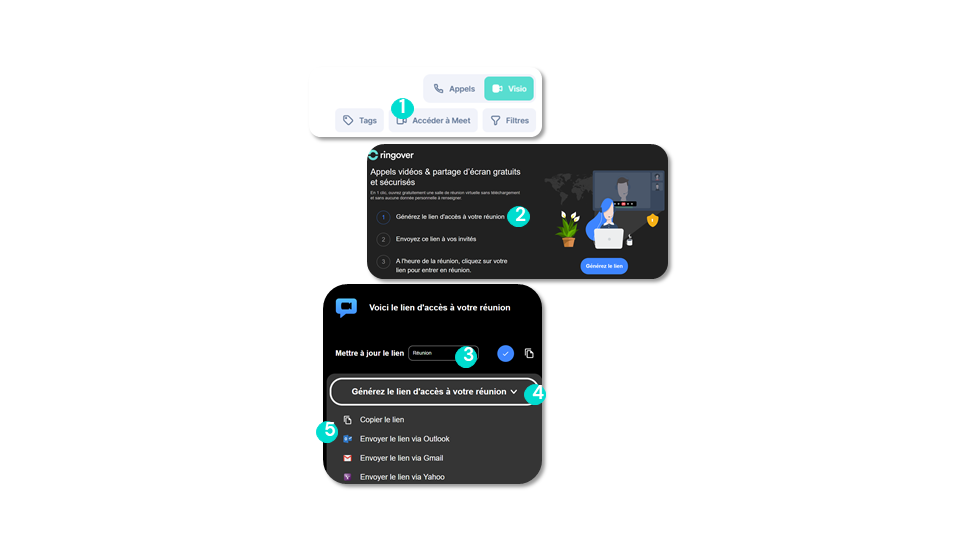
Utiliser la messagerie omnicanale
Pré-requis
add-on business advanced💡 Un Add-on est une extension conçue pour Ringover qui étend ses capacités au-delà des fonctions de base, permettant ainsi une plus grande variété de fonctionnalités et d’options.
💡 Cet Add-on permet de connecter différents canaux de communication à Ringover, ce qui permet de gagner du temps car tout est centralisé sur une même plateforme.
Prérequis :
✅ Cet Add-on ne peut être activé que par les administrateurs et/ou superadministrateurs du compte.
Utiliser la messagerie omnicanale
Comment installer des Add-Ons
add-on business advancedPour activer cet Add-on, l’administrateur ou superadministrateur doit :

Pour aller plus loin, rendez-vous sur notre centre d’aide : Comment connecter et utiliser son Add-on Omnicanal ?
Utiliser la messagerie omnicanale
Après avoir souscrit à notre Add-on “Communication omnicanale”, l‘administrateur ou superadministrateur doit :
- Se rendre sur le Dashboard Ringover, dans vos intégrations.
- Recherchez WhatsApp.
- Sélectionner un compte Meta vérifié.
- Créer un compte WhatsApp Business.
- Sélectionner ou créer l’utilisateur.
- Vérifier les numéros via appel.
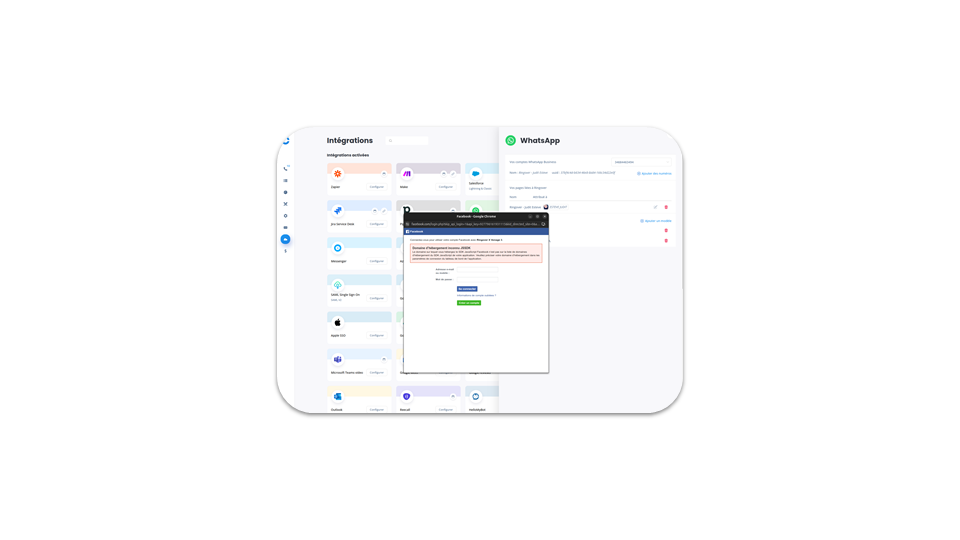
Pour aller plus loin, rendez-vous sur notre centre d’aide : Comment connecter et utiliser son Add-on Omnicanal ?
Utiliser la messagerie omnicanale
Messenger (1)
add-on business advancedPour réaliser cette intégration, rendez-vous sur votre Dashboard.
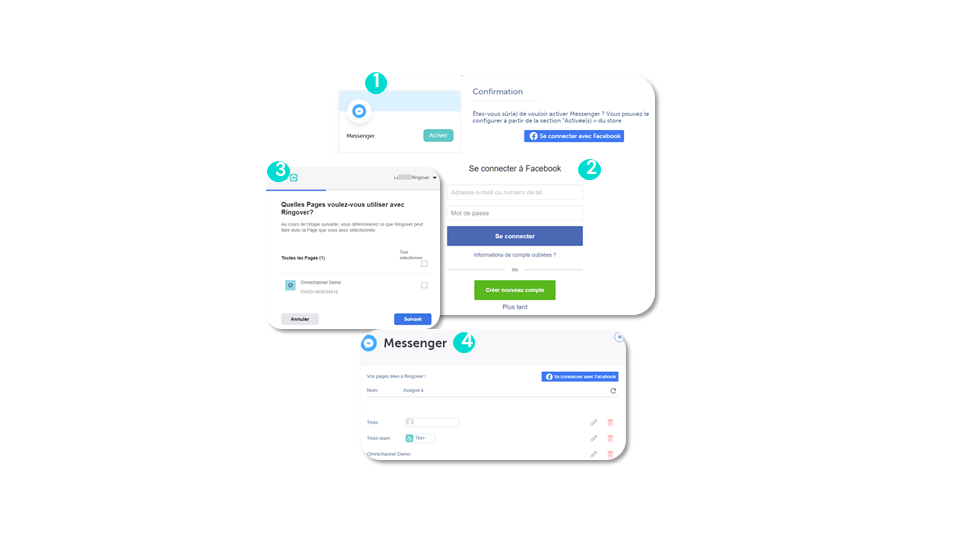
Utiliser la messagerie omnicanale
Messenger (2)
add-on business advancedPour l’utilisation :
- Après avoir effectué les assignations, tous les messages envoyés aux pages seront reçus sur votre Webapp dans la partie des messages.
- Cliquez sur l’icône de Messenger et sélectionnez la conversation.
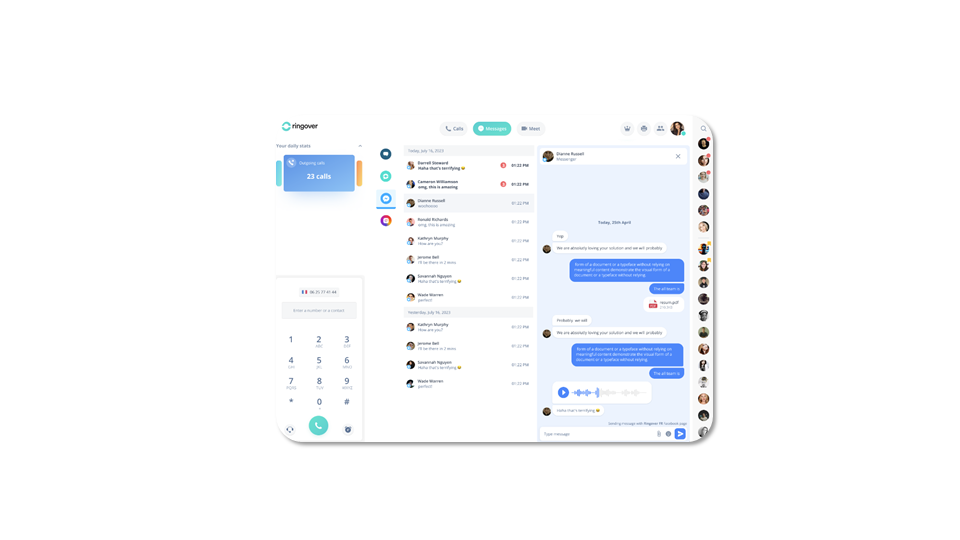
Utiliser la messagerie omnicanale
Instagram (1)
add-on business advancedPré-requis :
✅ Avoir une page professionnelle Facebook et s’assurer que vous avez changé votre compte Instagram en compte professionnel.
✅ Associer votre compte professionnel Instagram à votre page Facebook.
✅ Passer par un simple processus d’authentification sans code.
Utiliser la messagerie omnicanale
Instagram (2)
add-on business advancedPour réaliser cette intégration, rendez-vous sur votre Dashboard :
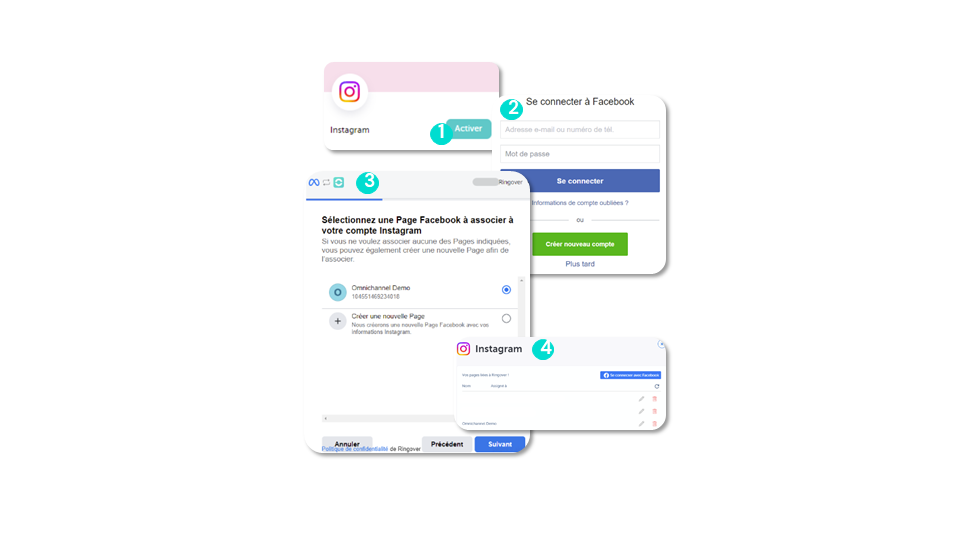
Utiliser la messagerie omnicanale
Instagram (3)
add-on business advancedPour l’utilisation :
L’agent ou le groupe d’agents sélectionné recevra sur sa WebApp, section Instagram, tous les nouveaux messages reçus et pourra y répondre.
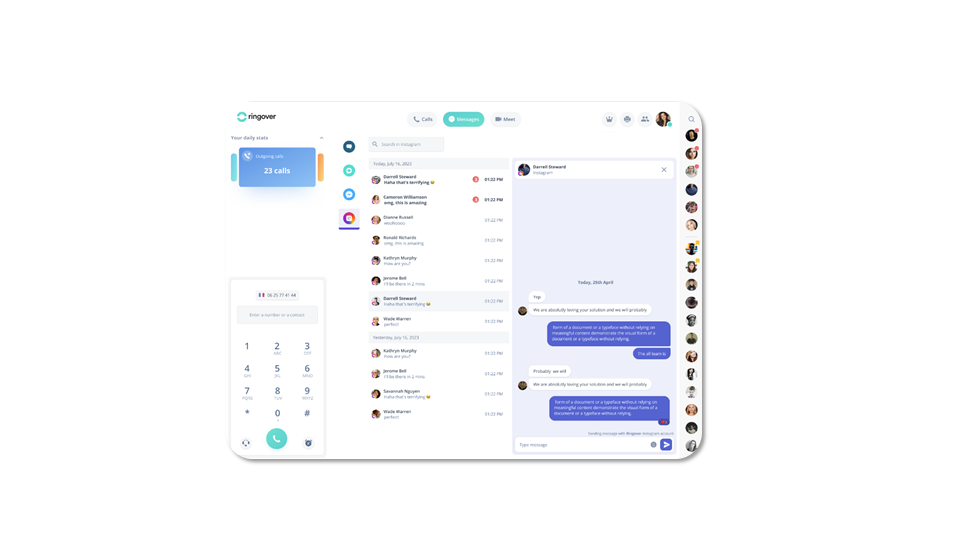
Utiliser la messagerie omnicanale
Google Review (1)
add-on business advancedPré-requis :
✅ Vous avez besoin d’avoir un compte Google business certifié.
✅ Pour réaliser cette intégration, rendez-vous sur le Dashboard Ringover, dans vos intégrations et cliquez sur “Activer” dans Google Review.
Utiliser la messagerie omnicanale
Google Review (2)
add-on business advancedRépondre aux avis :
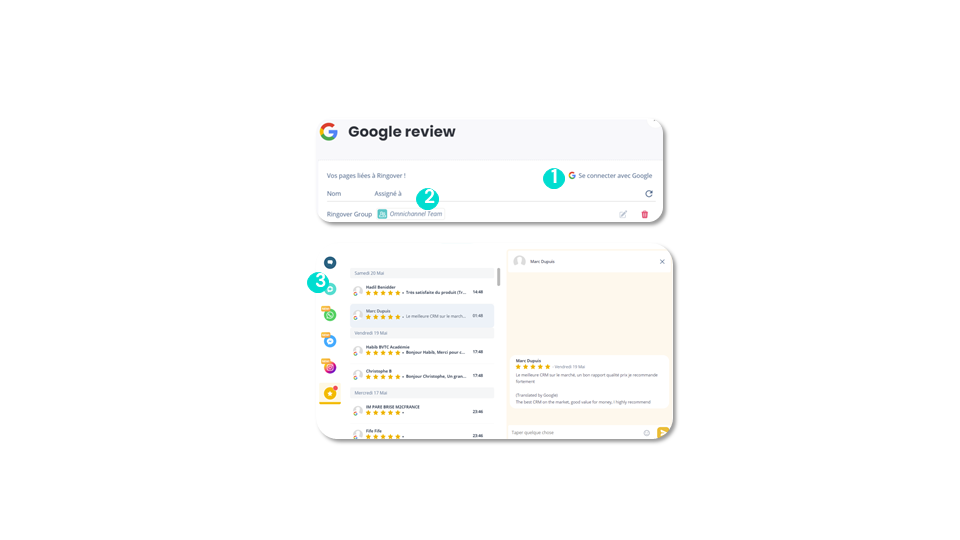
Utiliser la messagerie omnicanale
Outlook
add-on business advancedRendez-vous sur votre Dashboard. Puis, cliquez sur les Intégrations. Ensuite, cherchez l’intégration Outlook et cliquez sur “Activer”. Enfin, confirmez l’activation.
Outlook est désormais actif, pour le configurer :
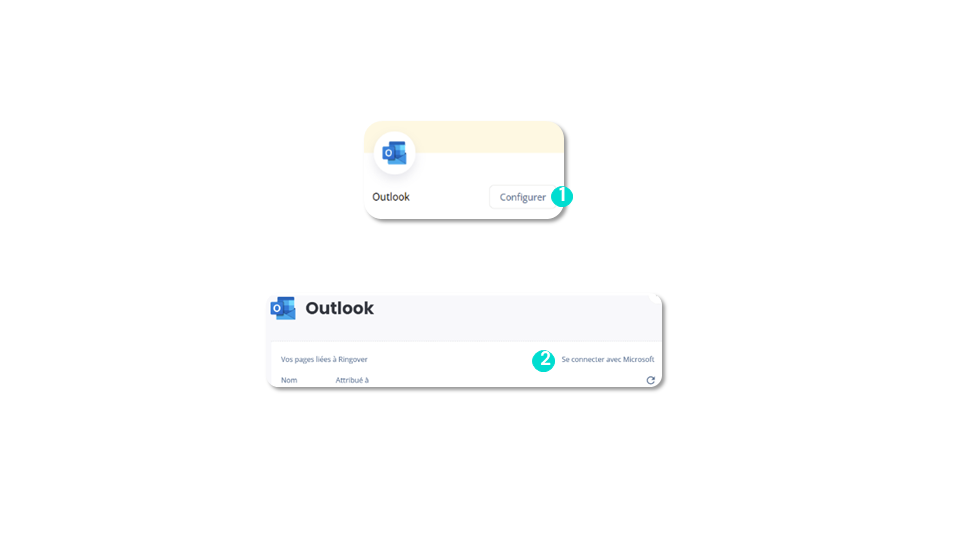
Utiliser la messagerie omnicanale
WebApp
add-on business advanced✅ Disponible dans tous les canaux (SMS, WhatsApp…).
⛔ Non disponible pour les one-way messages.
Utiliser la messagerie omnicanale
Note interne pour la communication omnicanale (excepté le mail)
add-on business advancedLa note interne est la même fonctionnalité que celle disponible pour le chat.
Vous pouvez ajouter une note, uniquement visible par les autres utilisateurs internes.
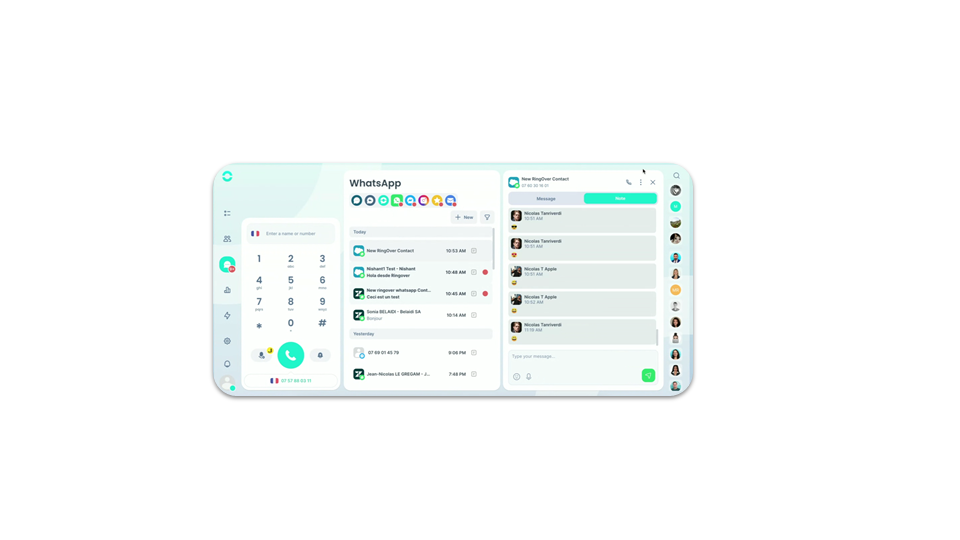
Visualisez votre activité
Où est-ce qu’on retrouve les statistiques ?
business advancedRingover vous fournit une multitude d’analyses relatives à vos appels téléphoniques et aux différentes plateformes avec lesquelles vous interagissez via Ringover.
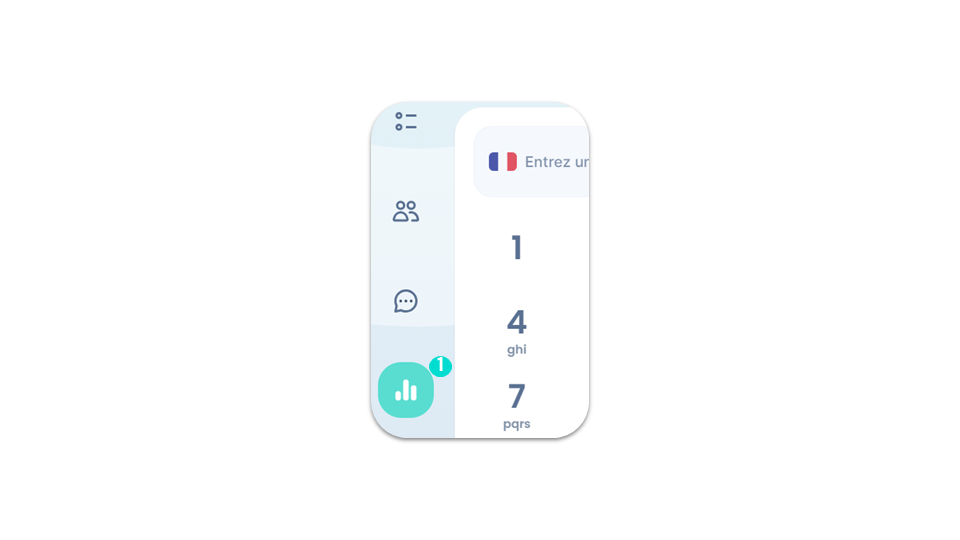
Visualisez votre activité
Vos statistiques (1)
business advancedDans l’onglet “Appels”, vous pouvez voir :
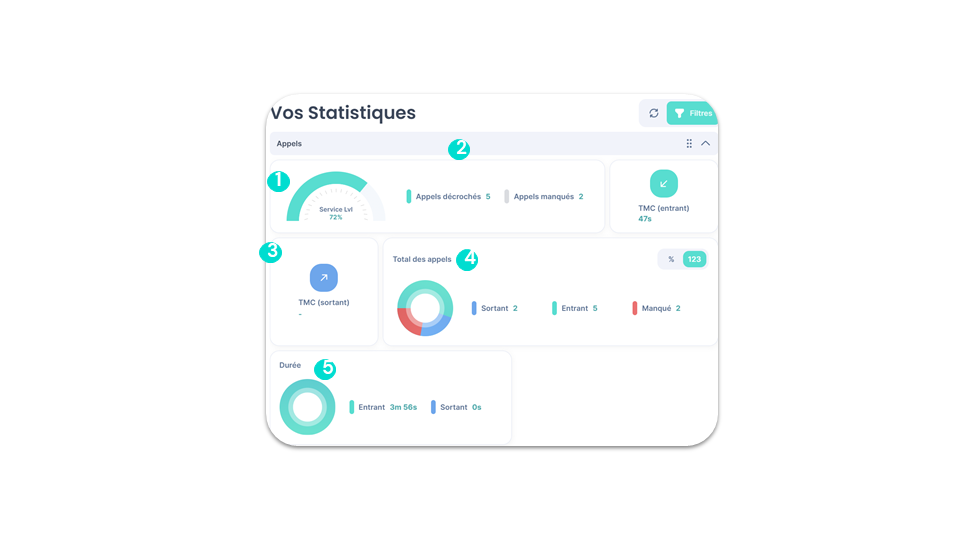
Visualisez votre activité
Vos statistiques (2)
business advancedDans l’onglet “Snooze”, vous pouvez voir :
Dans l’onglet “Visio”, vous pouvez voir :
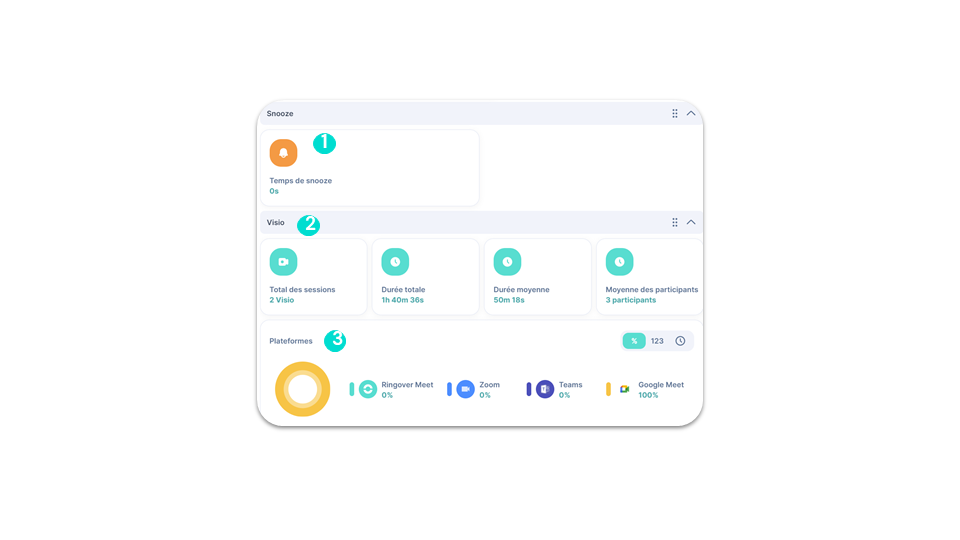
Le Power Dialer
Activer votre Power Dialer
advancedC’est un outil puissant pour la performance commerciale qui vous permet d’importer vos listes de numéros pour les appeler les uns après les autres et ainsi maximiser votre portée.
Depuis votre WebApp :
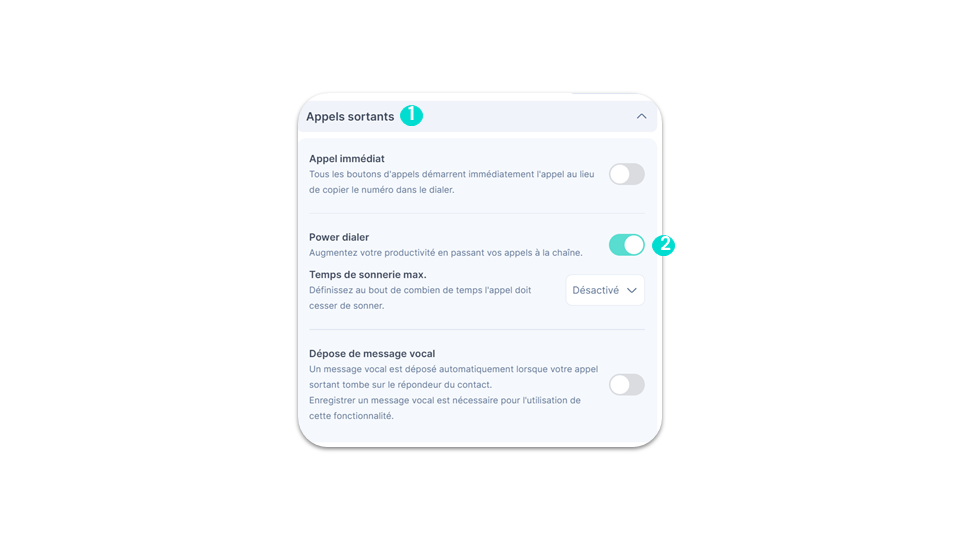
Le Power Dialer
Créer et importer une liste
advancedVous pouvez créer une liste, pour ce faire :
OU
⚠️ Il y a une limite de 1000 contacts par importation. Cependant, vous pouvez acheter notre Add-on “Extension campagnes d’appels” pour ajouter 1000 autres numéros à la même campagne.
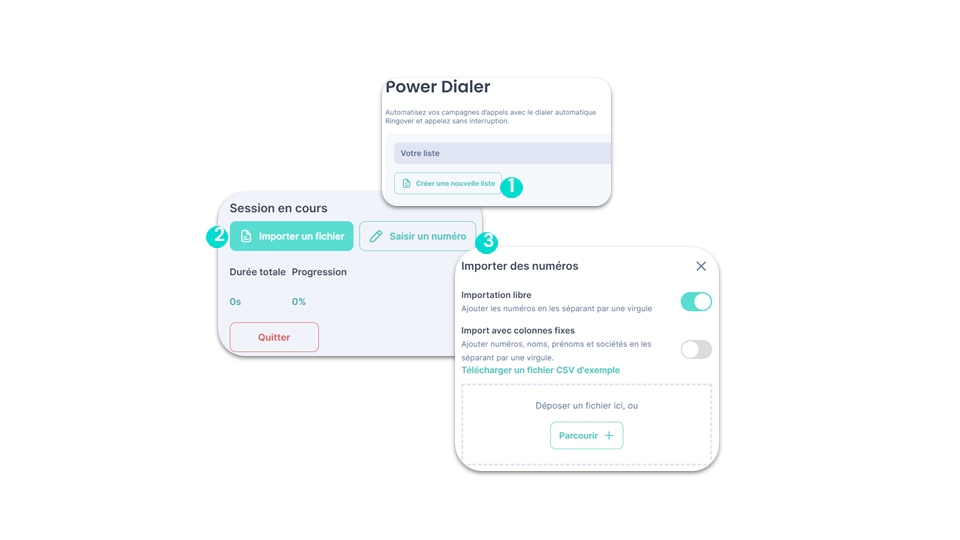
Les paramètres
Paramètres généraux du compte
smart business advancedVous pouvez :
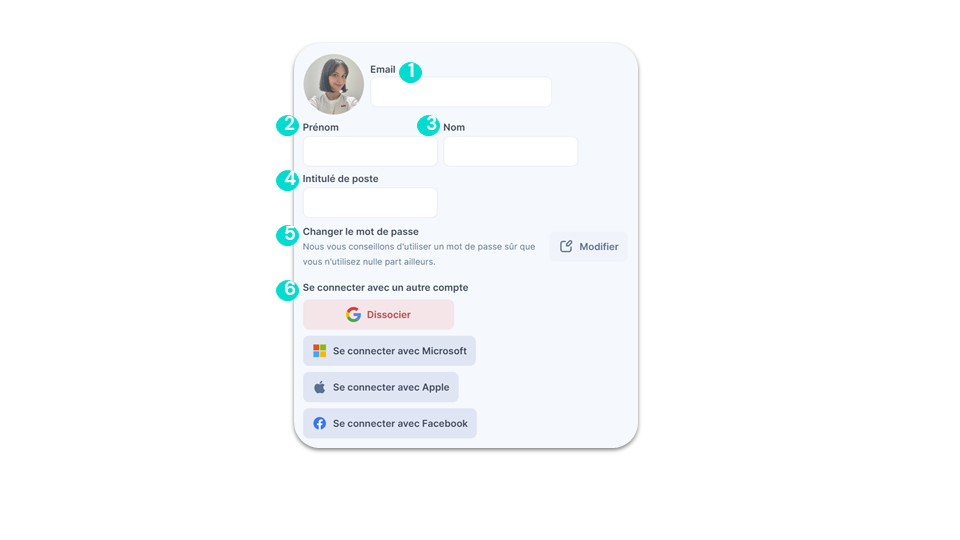
Les paramètres
Langue et région
smart business advancedVous pouvez modifier :
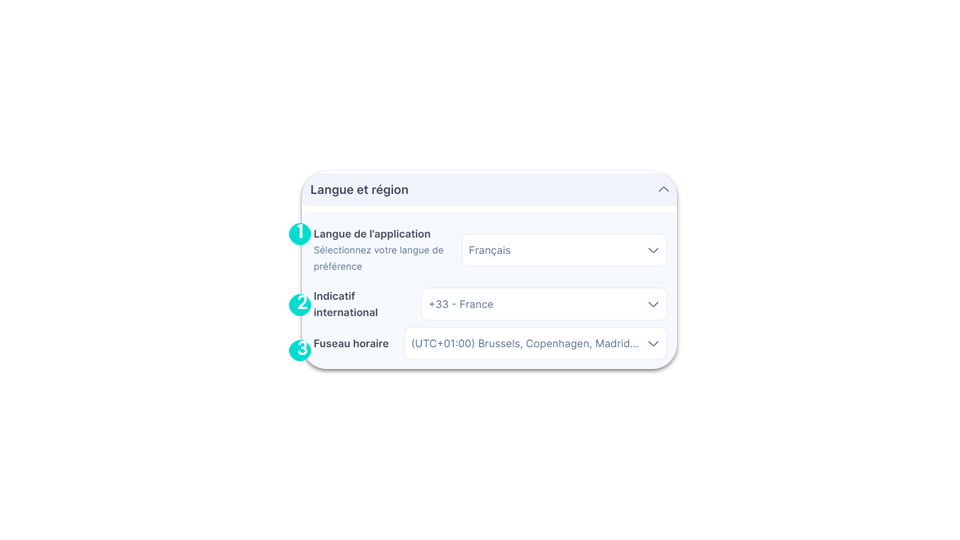
Les paramètres
Options de l’application
smart business advancedVous pouvez :
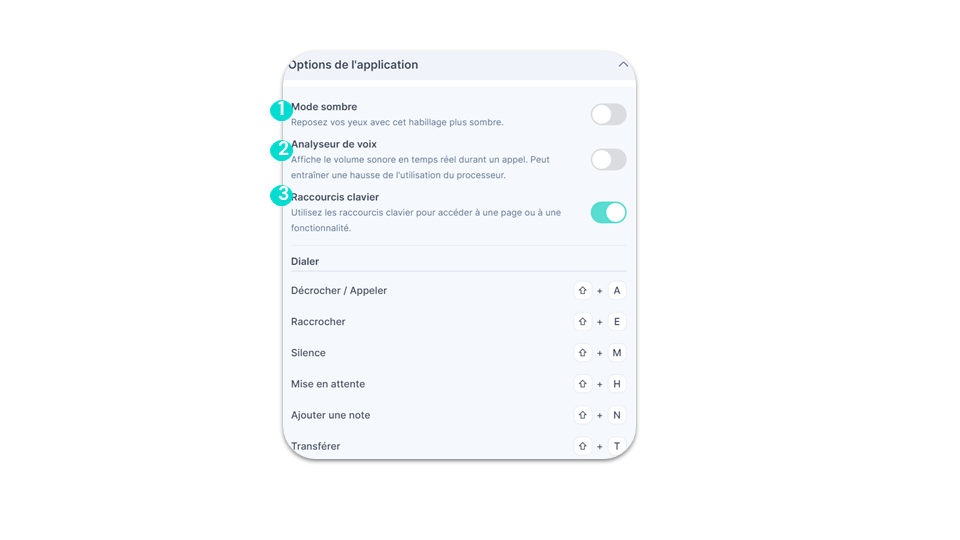
Les paramètres
Renvoi d’appel
smart business advanced- “Tous les appels”.
- “Seulement les appels manqués.”
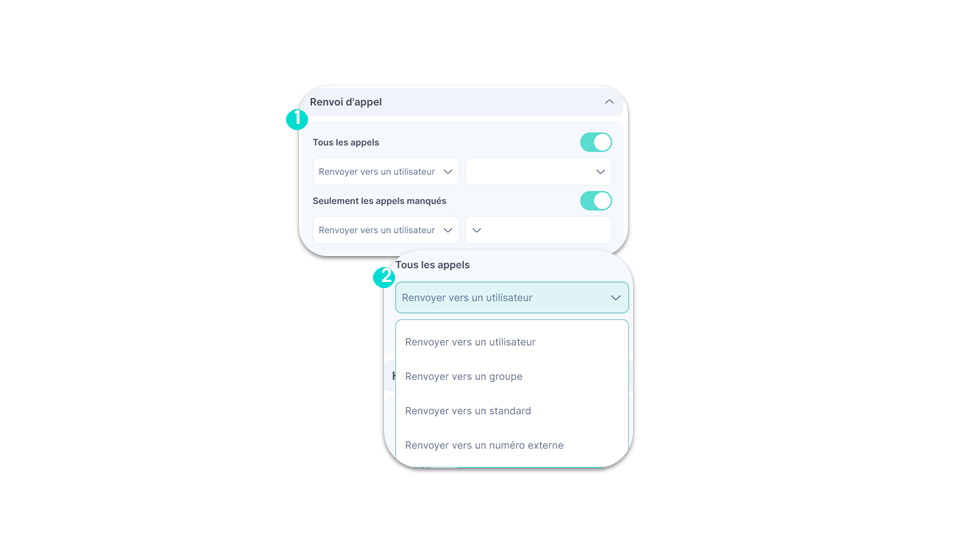
Pour aller plus loin, rendez-vous sur notre centre d’aide : Fonctionnement des renvois d’appels
Les paramètres
Horaires de travail
smart business advancedDans la rubrique “Horaires de travail”, vous pouvez gérer votre planning en définissant des plages horaires selon vos disponibilités.
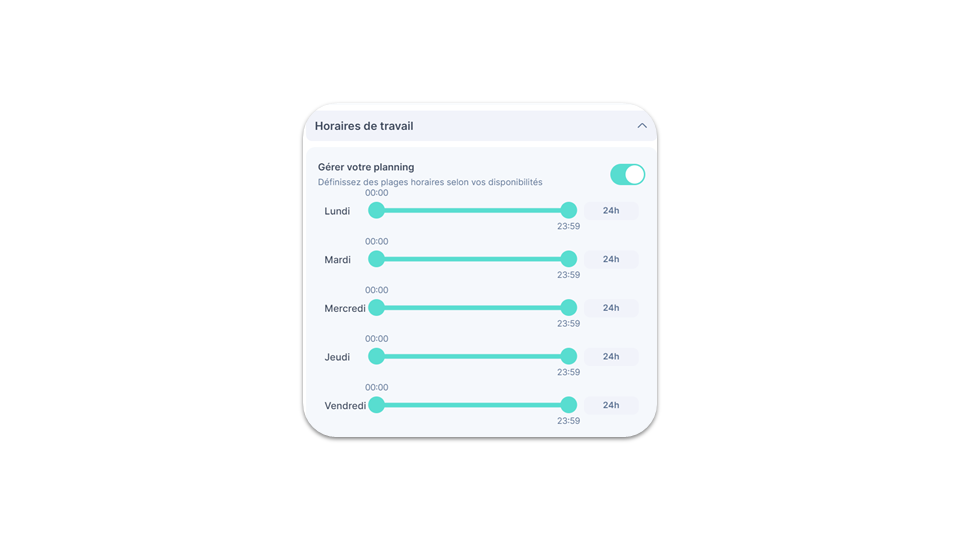
Les paramètres
Appels sortants
smart business advancedDans la rubrique “Appels sortants”, vous pouvez :
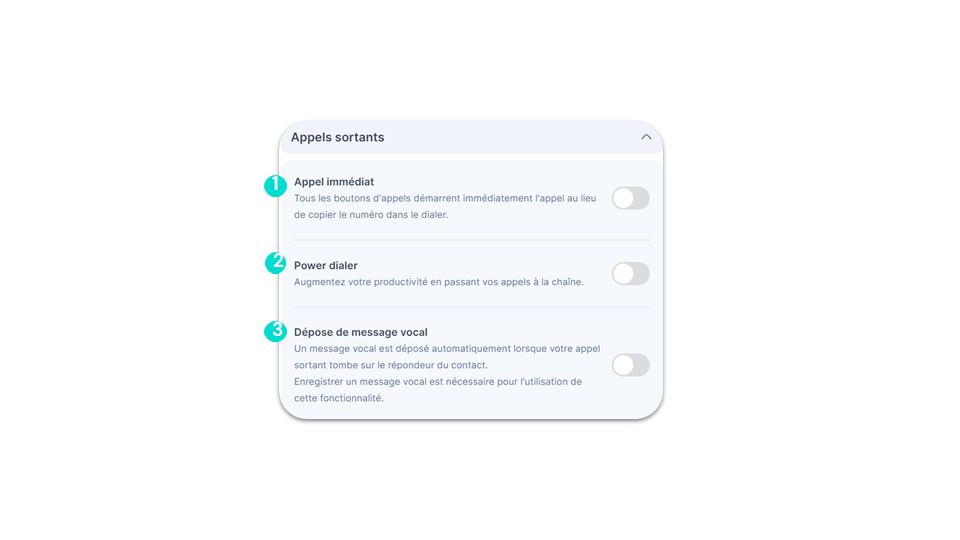
Les paramètres
Appels entrants
smart business advancedDans la rubrique “Appels entrants”, vous pouvez :
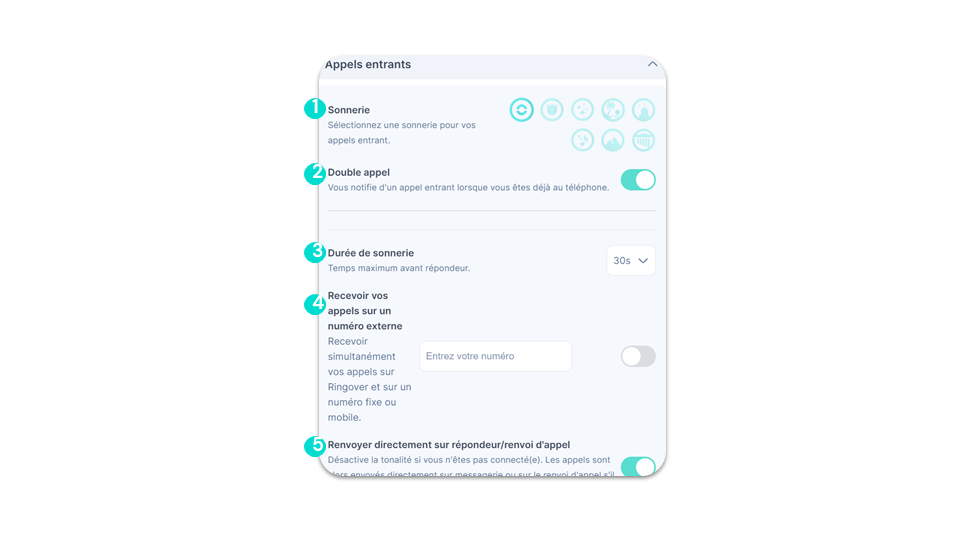
Les paramètres
Messagerie vocale
smart business advancedDans la rubrique “Messagerie vocale”, vous pouvez :
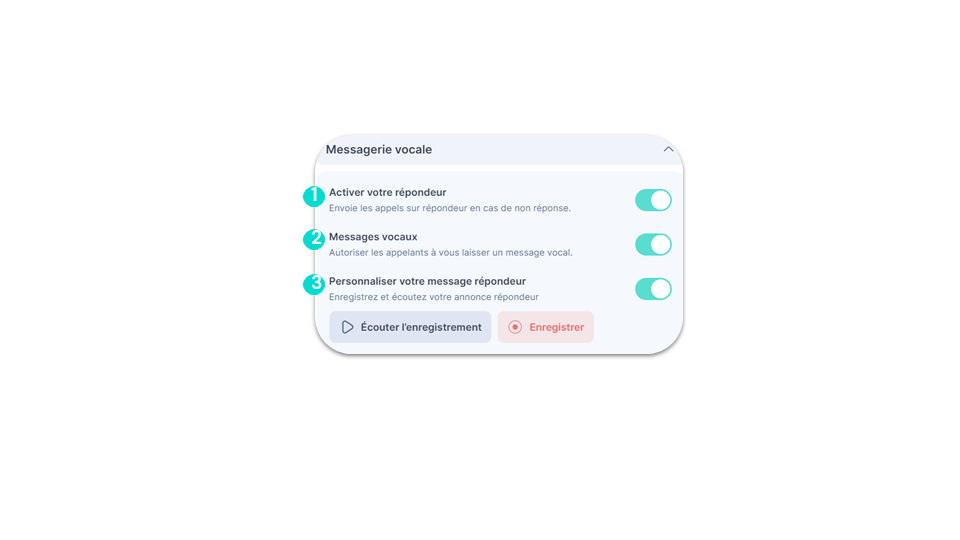
Les paramètres
Notifications
smart business advancedDans la rubrique “Notifications”, vous pouvez :

Les paramètres
Signature Click2Call
smart business advancedDans la rubrique “Click2Call”, vous pouvez :
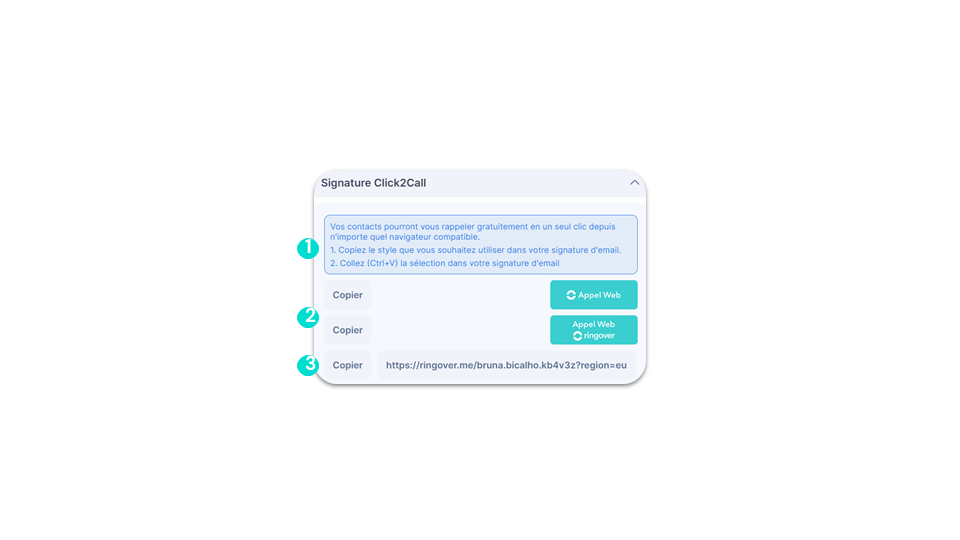
Les paramètres
Compte SIP
smart business advancedDans la rubrique “Compte SIP”, vous pouvez :
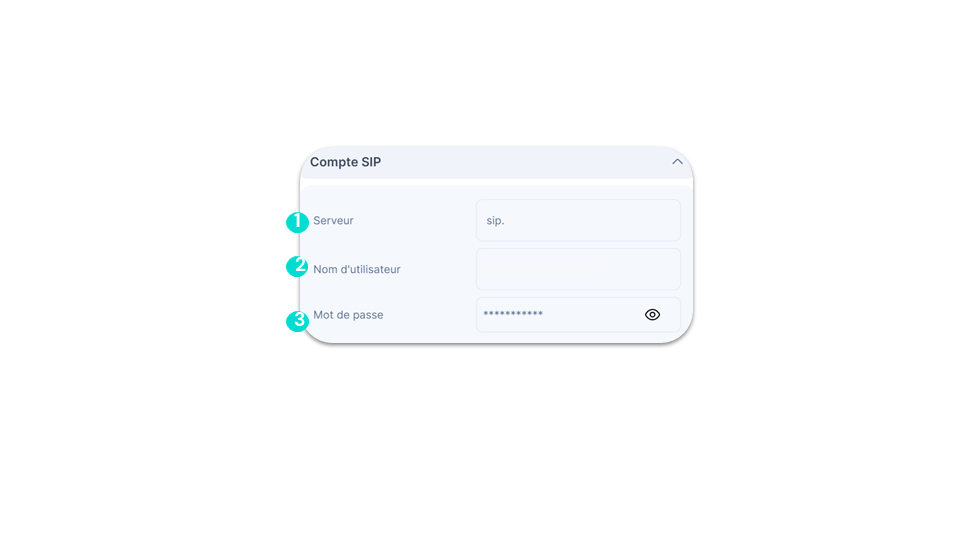
Les paramètres
Sécurité et périphériques
smart business advancedDans la rubrique “Sécurité et périphériques”, vous pouvez :
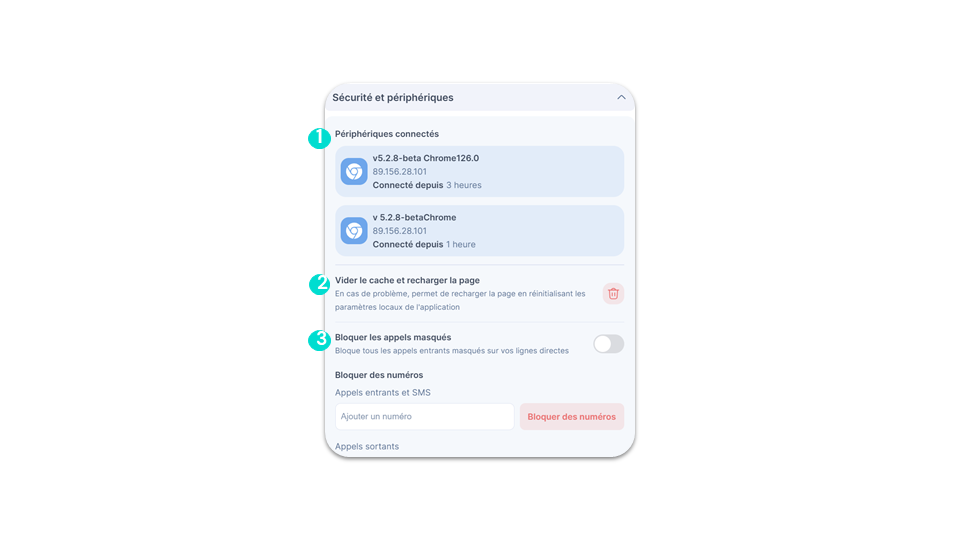
Les paramètres
Configuration CRM
smart business advancedDans la rubrique “Configuration CRM”, vous avez accès directement à vos intégrations.
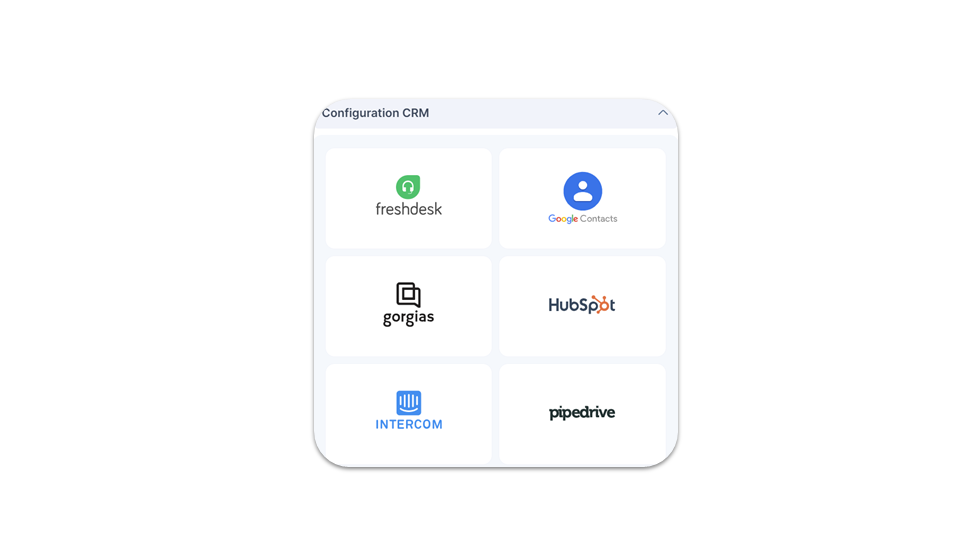
Les paramètres
Créer des messages vocaux multiples (1)
advanced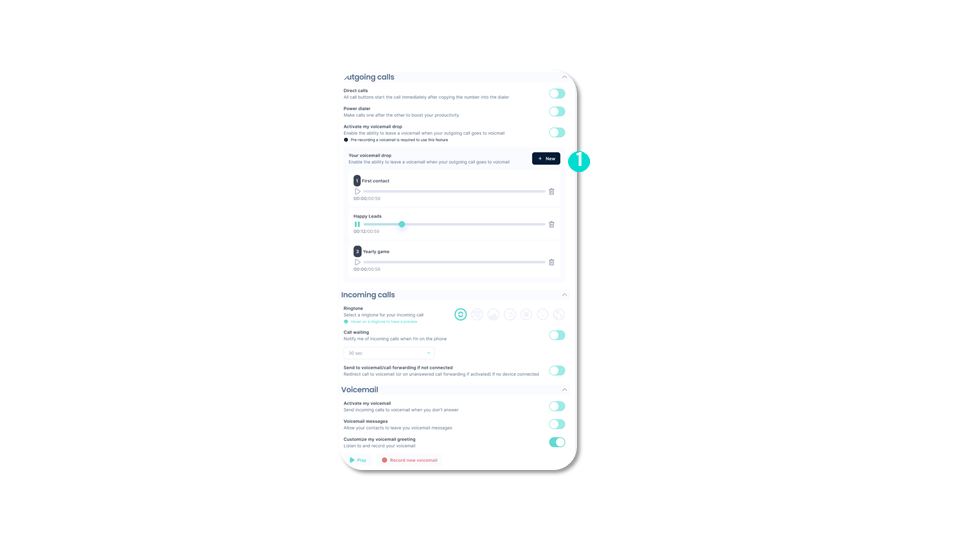
Les paramètres
Créer des messages vocaux multiples (2)
advancedChaque message vocal doit avoir un nom.
Dans le dialer, lors de l’appel, l’agent peut choisir quel message vocal envoyer (options possibles : avoir un message vocal par défaut à envoyer rapidement, ou plusieurs messages vocaux entre lesquels choisir).